Microsoft Visual C++ Redistributable cung cấp cho hệ thống các chức năng và thư viện thời gian chạy cần thiết cho các ứng dụng và chương trình được xây dựng bởi các công cụ Microsoft C và C++. Hệ điều hành không sử dụng chúng trực tiếp. Trong quá trình khởi chạy trò chơi, lỗi thời gian chạy Microsoft Visual C++ xuất hiện ngẫu nhiên vì nhiều lý do khác nhau, nhưng may mắn là tất cả các vấn đề này đều có thể giải quyết được.
Nguyên nhân gây ra “Lỗi thời gian chạy Visual C++” khi ra mắt trò chơi
Các ' Lỗi thời gian chạy Visual C++ ” trong quá trình khởi chạy trò chơi xảy ra do lỗi trong gói Visual C++ Redistributable. Điều này có thể là do cài đặt không đầy đủ hoặc bị hỏng, sự can thiệp của các ứng dụng hoặc dịch vụ của bên thứ ba và trình điều khiển card đồ họa đã lỗi thời.
Cách khắc phục “Lỗi thời gian chạy Visual C++” khi khởi chạy trò chơi
Các ' Lỗi thời gian chạy Visual C++ ” trong quá trình khởi chạy trò chơi có thể được khắc phục bằng cách sử dụng các phương pháp được liệt kê sau:
Cách 1: Chạy game với quyền Admin
Cách tiếp cận đầu tiên để khắc phục “ Lỗi thời gian chạy Visual C++ ” là chạy trò chơi bằng cách cung cấp cho nó quyền quản trị. Điều này sẽ cấp đủ quyền truy cập cho ứng dụng và đây là một số bước:
Bước 1: Điều hướng đến Của cải của trò chơi được cài đặt bởi nhấp vào tệp thực thi trò chơi thường được đặt trên màn hình:
Bước 2: TRONG Của cải , lựa chọn Khả năng tương thích và đánh dấu vào hộp kiểm ĐẾN Chạy chương trình này với tư cách quản trị viên. Đánh Áp dụng Và ĐƯỢC RỒI để lưu các thay đổi:
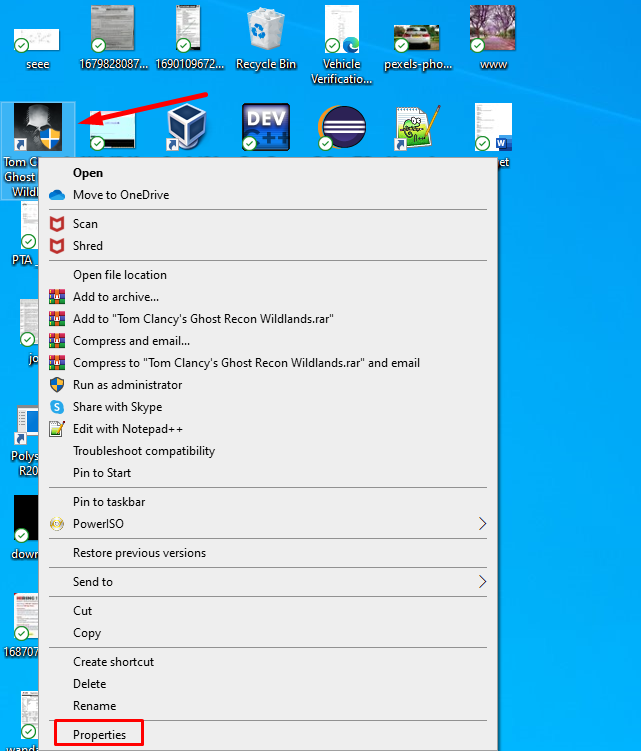
Phương pháp 2: Chạy PC của bạn với tư cách quản trị viên
Lỗi này có thể xảy ra do việc sử dụng tài khoản cục bộ trên PC của bạn. Vì vậy, để tránh trường hợp này, hãy sử dụng tài khoản quản trị viên trên PC của bạn. Để thiết lập tài khoản quản trị viên trên PC của bạn, hãy làm theo các bước dưới đây:
Bước 1: Nhấn vào Phím Windows + I trên bàn phím của bạn để mở cài đặt và từ bảng điều khiển bên trái điều hướng đến phần Tài khoản, nhấp vào Thông tin của bạn từ menu bên trái và kiểm tra xem tài khoản người dùng của bạn có phải là quản trị viên hay không:
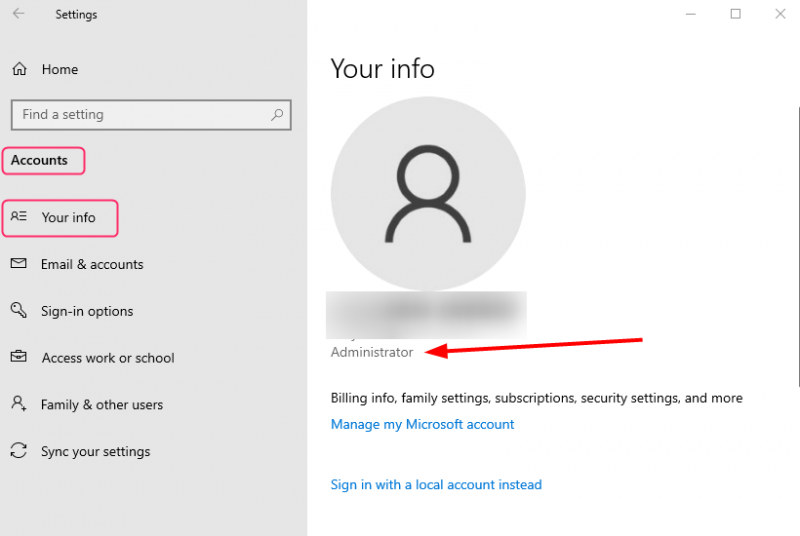
Bước 2: Nếu không thì nhấn Thắng + R để khởi chạy hộp Run, gõ cmd và nhấn OK để mở dấu nhắc lệnh:
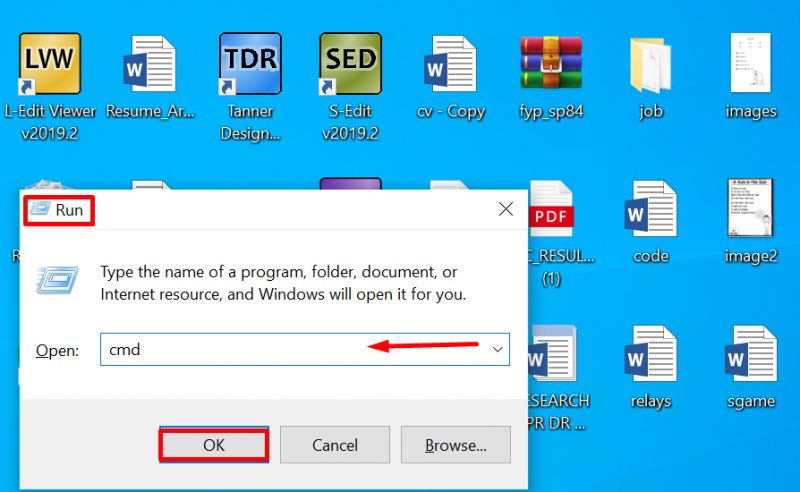
Bước 3: Nhập lệnh sau vào dấu nhắc lệnh:
quản trị viên người dùng mạng / kích hoạt : Đúng 
Khởi động lại PC của bạn, gõ tên người dùng và mật khẩu cho tài khoản quản trị viên, và khởi động lại trò chơi.
Phương pháp 3: Cài đặt tất cả các gói Microsoft Visual C++ và sửa chữa chúng
Mất tích Gói Microsoft Visual C++ cũng có thể gây ra lỗi này. Vì vậy, hãy thử cài đặt và sửa chữa tất cả các Gói có thể phân phối lại của Microsoft Visual C++. Tải xuống tất cả các gói và cài đặt chúng. Nếu lỗi vẫn còn, hãy thử sửa chữa tất cả các gói.
Bước 1: Kiểu Bảng điều khiển trong tìm kiếm b0x và nhấp vào Mở :
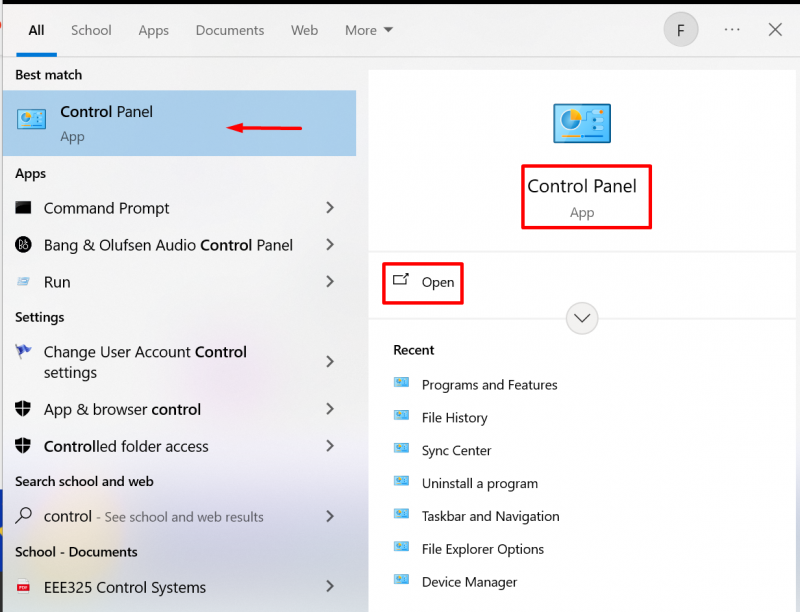
Bước 2: Định vị Chương trình và các tính năng và nhấp chuột phải vào tất cả các Microsoft Visual C++ có thể phân phối lại từng gói một và chọn Thay đổi:
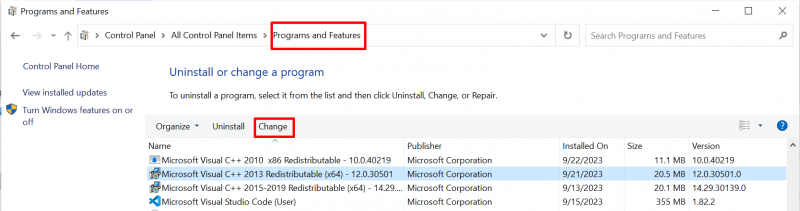
Bước 3: Bây giờ hãy chọn Sửa từ cửa sổ bật lên:
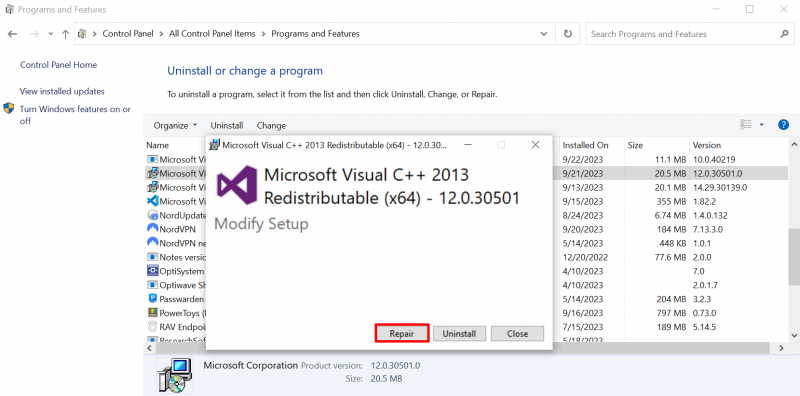
Phương pháp 4: Cập nhật trình điều khiển cạc đồ họa của bạn
Các Lỗi thời gian chạy Microsoft Visual C++ có thể xảy ra do trình điều khiển đồ họa lỗi thời. Điều này có thể được khắc phục bằng cách cập nhật trình điều khiển và đây là một số bước để khắc phục:
Bước 1: Nhấn Windows + X và chọn Trình quản lý thiết bị. Mở rộng Bộ điều hợp hiển thị dưới Quản lý thiết bị để xác định vị trí trình điều khiển GPU của PC và nhấp chuột phải vào nó. Chọn Cập nhật driver trong menu thả xuống:
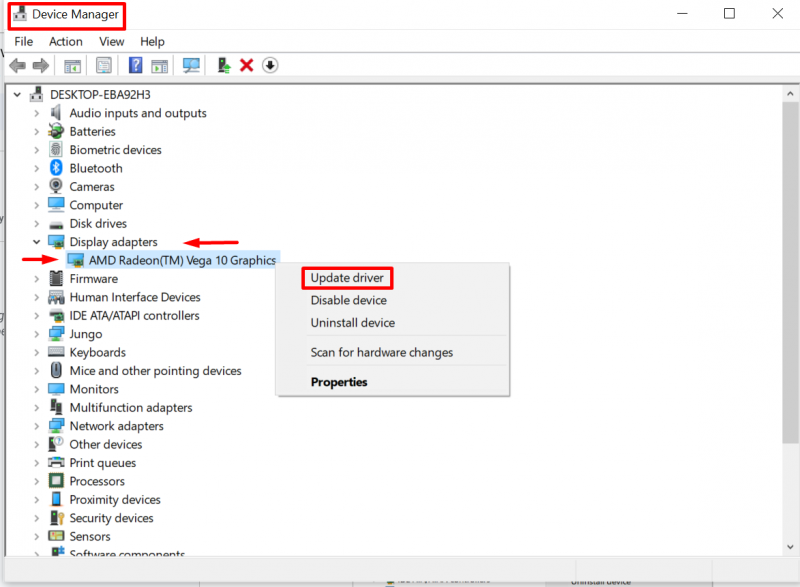
Bước 2: Nhấp chuột Tìm kiếm tự động cho trình điều khiển và làm theo hướng dẫn trên màn hình để cập nhật Trình điều khiển đồ họa của PC:
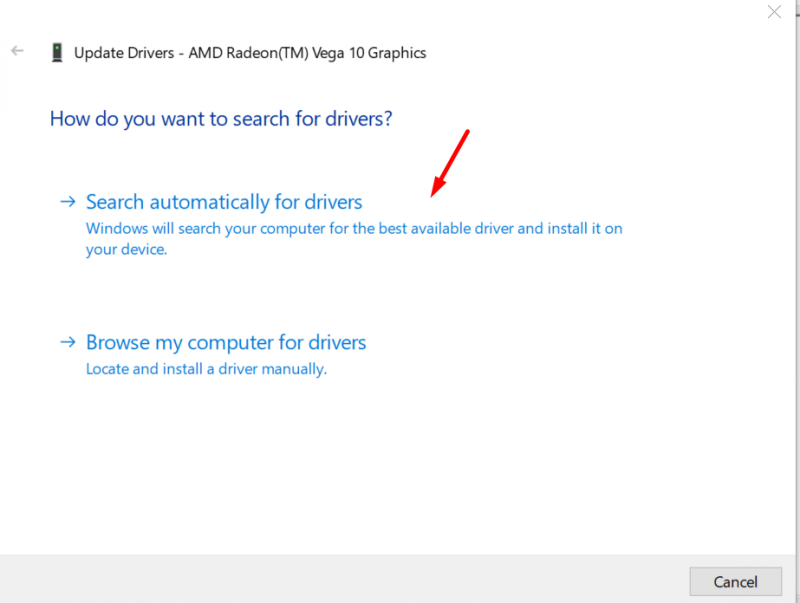
Phương pháp 5: Đóng tất cả các chương trình nền không cần thiết
Hiệu suất của trò chơi có thể bị ảnh hưởng bởi các ứng dụng của bên thứ ba. Để tránh sự can thiệp như vậy, hãy đóng tất cả các ứng dụng nền không cần thiết trong khi chạy ứng dụng trò chơi.
Nhấn nút Ctrl + shift + Esc các phím lại với nhau để khởi động Quản lý công việc cửa sổ. Bấm vào Quy trình , nhấp chuột phải vào ứng dụng của bên thứ ba , và lựa chọn Kết thúc nhiệm vụ để đóng ứng dụng. Lặp lại bước này để đóng tất cả các ứng dụng:
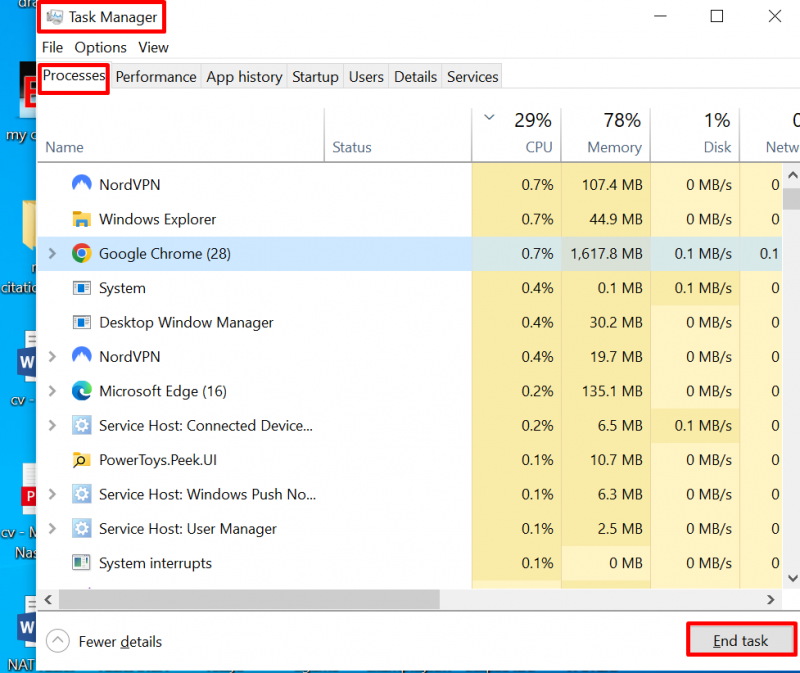
Phương pháp 6: Cài đặt lại trò chơi
Nếu bất kỳ cách khắc phục nào ở trên không khắc phục được sự cố thì điều cuối cùng cần làm là chỉ cần cài đặt lại trò chơi để báo lỗi thời gian chạy. Để gỡ cài đặt trò chơi, chỉ cần điều hướng đến bảng điều khiển, chọn trò chơi, sau đó chọn tùy chọn gỡ cài đặt và sau đó cài đặt lại trò chơi:
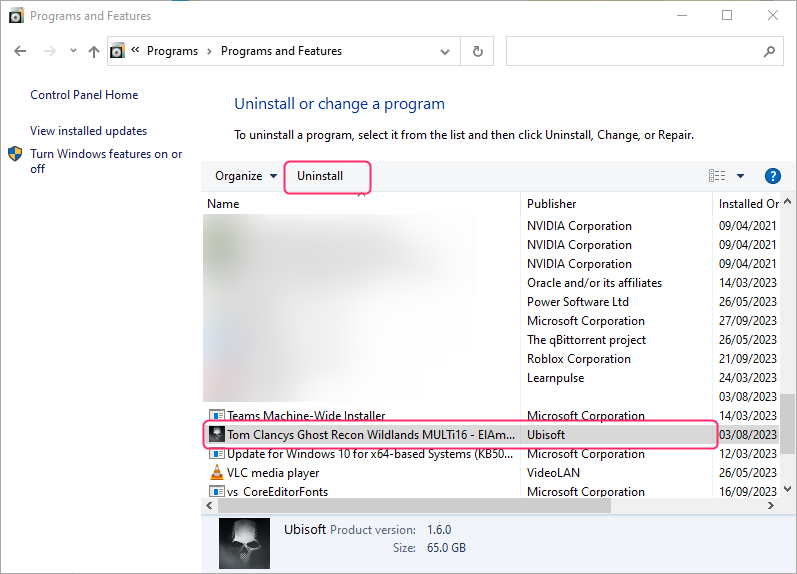
Phần kết luận
Các ' Lỗi thời gian chạy Visual C++ ” trong quá trình khởi chạy trò chơi xảy ra do lỗi trong gói Visual C++ Redistributable. Điều này có thể được khắc phục bằng cách cài đặt lại các tệp bị hỏng và cập nhật trình điều khiển card đồ họa lỗi thời.